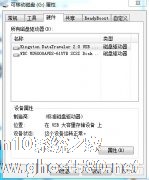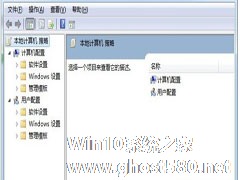-
快速拷贝U盘数据的实用策略
- 时间:2024-04-26 08:53:45
大家好,今天Win10系统之家小编给大家分享「快速拷贝U盘数据的实用策略」的知识,如果能碰巧解决你现在面临的问题,记得收藏本站或分享给你的好友们哟~,现在开始吧!
朋友抱怨今日用U盘拷贝一部电影,花费了他将近半个小时的时间,浪费了大量的时间不说还得为这种事情而郁闷。U盘拷贝数据慢成了很多人为之烦恼的问题之一,因此,我们今天就带大家一起来提高U盘的拷贝速度吧。
快速拷贝U盘数据的具体步骤:
1、打开“计算机(我的电脑)”,右键点击u盘的盘符,在出现的菜单下点击“属性”;接着出现的U盘属性设置窗口中,单击“硬件”标签,并在对应的标签页面中双击U盘名称;如下图所示:
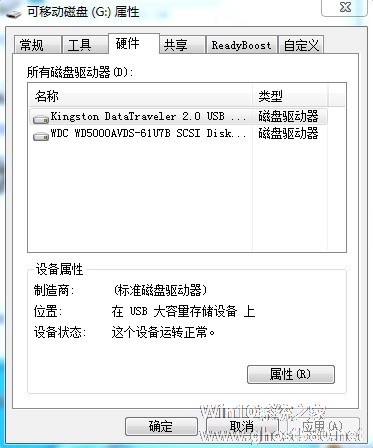
2、在接下来u盘的属性窗口下点击“策略”,选中“更好的性能”后点击确认按钮;如下图所示:
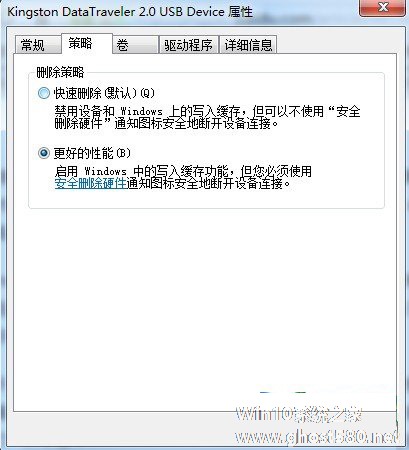
通过这一操作可以改变u盘拷贝数据速度的原因是:Windows系统在执行复制或剪切操作时,都需要先将内容保存到缓存中,然后才能写入到U盘中,因此缓存空间的大小直接影响着复制、粘贴操作的速度;但是经过这样的设置后,在移除u盘的时候必须通过系统任务栏中的“安全删除硬件”功能来完成,否则的话U盘的使用寿命将大大缩短。
综上所示,想要提高U盘的拷贝速度也不是一件困难的事情,只需要我们在设置上采用一些巧妙的设置便能解决拷贝速度慢的问题了。希望对你有帮助。
以上就是关于「快速拷贝U盘数据的实用策略」的全部内容,本文讲解到这里啦,希望对大家有所帮助。如果你还想了解更多这方面的信息,记得收藏关注本站~
【此*文为Win10系统之家文♂章,转载请注明出处!】
相关文章
-
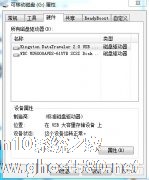
朋友抱怨今日用U盘拷贝一部电影,花费了他将近半个小时的时间,浪费了大量的时间不说还得为这种事情而郁闷。U盘拷贝数据慢成了很多人为之烦恼的问题之一,因此,我们今天就带大家一起来提高U盘的拷贝速度吧。
快速拷贝U盘数据的具体步骤:
1、打开“计算机(我的电脑)”,右键点击u盘的盘符,在出现的菜单下点击“属性”;接着出现的U盘属性设置窗口中,单击“硬件”标签,并在对... -
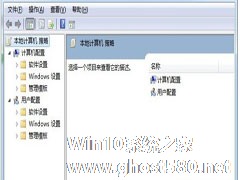
在一些办公场所,电脑数据是一个极为重要的机密文档,一般都会采用文件加密的方法来保护,但是却无法防止U盘的拷贝,所以今天就教大家一个小窍门,禁用U盘复制功能,防止U盘拷贝数据。
防止U盘拷贝的小绝招:
1、点击屏幕左下方的windows按钮,在“搜索文件和程序”方框中输入“gpedit.msc”后按下回车键确认即可弹出“本地组策略编辑器”的窗口;如下图所示:
有些朋友在使用U盘的时候,由于不小心的操作一不留神将U盘中的文件给删除了,这该怎么办?删除的文件不像电脑系统中有回收站可以找回,在U盘中删除了文件,就不知道文件去了哪里,要想恢复可是一件非常头疼的事情。如果是刚刚删除,还没进行其他读写操作的话,可以尝试用以下的方法来找回被误删的文件。
一、手工恢复被删除数据
手工恢复的原理是直接在存储设备上寻找被删除文件的关键...
U盘是我们经常使用的介质工具,有时候难免会遇到打不开的问题。其实,导致U盘不能打开的原因是多方面的,我们只能逐一尝试可能的解决方法。但是如果能找到产生问题的根源,那就比较容易来解决该问题。下面小编就给大家支几招解决U盘无法打开问题的方法。
一般u盘双击打不开,多半是因为u盘的文件系统被破坏了。所以即使删除病毒,双击依然打不开,显示选择打开程序的对话框。
简单的...
- U盘教程
-
-
操作系统排行榜
更多>> -
- Ghost Win8.1 64位 老机精简专业版 V2023.02
- 【老机专用】Ghost Win8 32位 免费精简版 V2022.01
- 【致敬经典】Ghost Windows8 64位 免激活正式版 V2021.08
- 微软Windows8.1 32位专业版免激活 V2023.05
- Windows11 22H2 (22621.1778) X64 游戏美化版 V2023.06
- Windows11 22H2 (22621.1778) X64 专业精简版 V2023.06
- 笔记本专用 Ghost Win10 64位 专业激活版(适用各种品牌) V2022.08
- GHOST WIN8 X86 稳定专业版(免激活)V2022.07
- Windows8.1 64位 免费激活镜像文件 V2022.07
- Windows 8.1 64位 极速纯净版系统 V2022
-
U盘教程排行榜
更多>> -
- 机械革命蛟龙16S怎么用U盘重装?U盘重装蛟龙16S笔记本的方法
- ThinkPad E16怎么重装系统?U盘重装ThinkPad E16笔记本的方法
- 电脑开机出现英文字母开不了机怎么U盘重装系统?
- 华硕无畏pro16 2023旗舰版怎么重装系统?U盘重装无畏pro16 2023旗舰版笔记本的方法
- U盘驱动器存在问题怎么解决?U盘驱动器存在问题请立即修复解决方法
- 电脑开机进不了系统怎么办?电脑开机无法进入桌面系统解决方法
- 华为MateBook 16s如何用U盘重装?U盘重装MateBook 16s笔记本的方法
- 怎样用U盘重新安装电脑系统?使用U盘重新安装电脑系统的方法
- 系统坏了怎么用U盘重装系统?系统坏了U盘重装系统步骤
- 戴尔灵越14 Plus如何用U盘重装?U盘重装灵越14 Plus笔记本的方法
- 热门标签
-